系统盘多大合适?实用选择指南
时间:2025-07-28 21:00:34 221浏览 收藏
系统盘多大合适?这是选购新电脑或重装系统时常遇到的问题。本文为您提供实用选择指南,助您合理规划C盘空间。Windows 10/11系统本身需占用20-30GB空间,加上系统更新和页面文件,初期可能消耗40-60GB。此外,软件默认安装、浏览器缓存等也会快速消耗C盘空间。针对不同使用场景,建议C盘大小:轻度办公100-128GB,日常办公150-200GB,程序员/设计师200-256GB,视频剪辑/AI开发256GB以上。如C盘空间不足,可使用百贝C盘助手安全扩容。日常使用中,迁移文件夹、定期清理、手动选择软件安装路径等方法也能有效保持C盘清爽。128GB是C盘的底线推荐,200GB及以上能提供更佳体验。
在选购新电脑或重装系统时,不少用户都会遇到一个看似基础却十分重要的问题——系统盘(通常是C盘)到底该分配多大?分少了,系统更新、软件安装时频频提示空间不足;分多了,又可能造成硬盘资源浪费,影响其他分区的灵活性。那么,究竟怎样的容量才算合理呢?一起来看看。
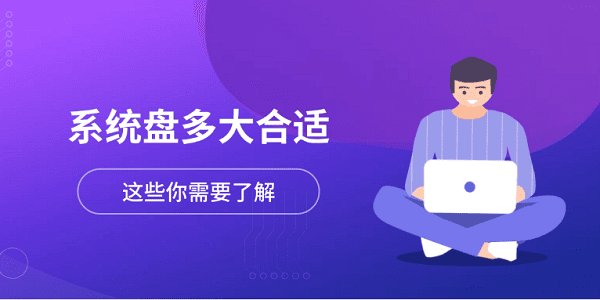
一、Windows系统本身需要多少空间?
首先得明确,操作系统本身就需要一定空间。目前主流的 Windows 10 和 Windows 11 系统对硬盘的“胃口”如下:
- Windows 10 64位(家庭版/专业版):安装完成后占用约 20GB–25GB。
- Windows 11 64位:初始安装后大约为 27GB–30GB。
- 系统更新缓存与还原点:每月累积更新和驱动更新通常额外占用 10GB–20GB。
- 页面文件(Pagefile)与休眠文件(hiberfil.sys):依据内存大小不同,可能占据 8GB–16GB甚至更高。
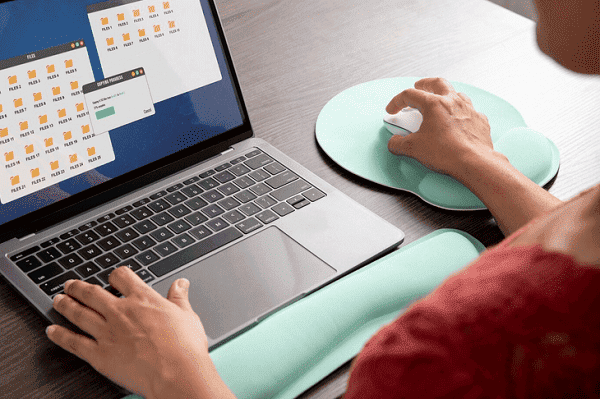
也就是说,哪怕你什么软件都不装,仅系统层面就可能在初期就消耗掉 40GB–60GB 的空间。若长期不清理,C盘很快就会亮起红色警告。
二、C盘空间为何越用越少?
很多用户习惯将各类软件默认安装在C盘,甚至桌面、文档、下载等文件夹也始终留在系统盘。这种做法极易导致空间迅速告急,常见“隐形杀手”包括:
- 浏览器缓存、微信/QQ聊天记录:几个月下来轻松突破10GB。
- Office、PS、开发工具等专业软件:单个应用就可能吃掉数GB。
- 大型游戏或视频剪辑临时文件:有时一次操作就能占用几十GB。

因此,在规划C盘容量时,不仅要考虑系统本身,还得给日常使用留足余地。
三、到底多大的C盘才够用?
结合系统占用、常用软件需求以及未来几年的更新趋势,推荐如下:
| **使用场景** | **建议C盘大小** |
| 轻度办公/上网浏览 | 100GB–128GB |
| 日常办公+轻度娱乐 | 150GB–200GB |
| 程序员/设计师 | 200GB–256GB |
| 视频剪辑/AI开发 | 256GB以上 |
如果条件允许,直接分配 256GB 或更大空间作为系统盘,不仅能避免频繁清理,还能让系统运行更稳定流畅。
四、分区太小怎么办?还能补救吗?
不少用户初次安装系统时预留空间不足,后期才发现C盘快满了。手动调整分区不仅复杂,还容易引发数据丢失风险。此时,可以借助百贝C盘助手来安全扩容。
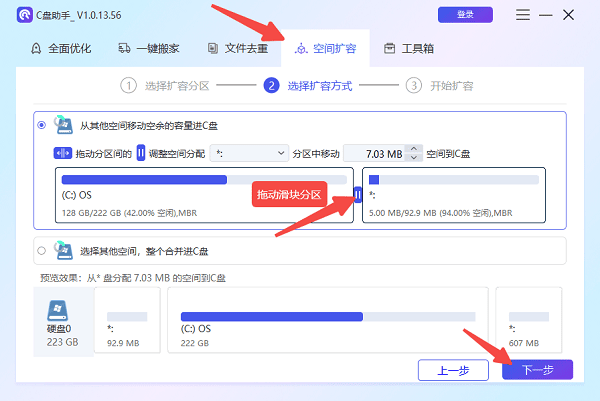
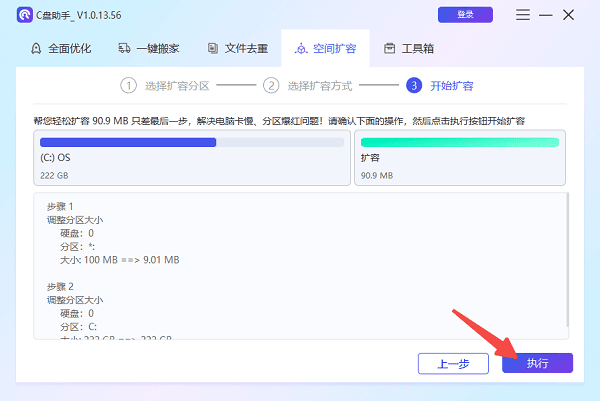
五、保持C盘清爽的小妙招
除了前期合理规划,日常使用中也可以通过这些方法延缓C盘“爆红”:
- 迁移桌面、文档、下载等文件夹至D盘:系统设置中即可更改默认路径。
- 定期使用百贝C盘助手扫描清理:清除临时文件和缓存垃圾,释放宝贵空间。
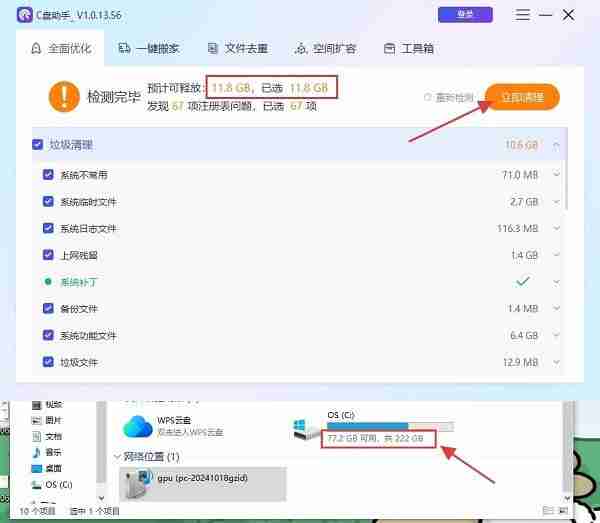
- 安装软件时手动选择非C盘路径:避免大型程序挤占系统盘。
- 适当调整虚拟内存或关闭休眠功能:减少隐藏系统文件对空间的占用。
总结来说,C盘多大才合适?关键在于你的使用习惯和未来扩展需求。100GB勉强可用但容易捉襟见肘,128GB是底线推荐,而200GB及以上才是兼顾性能与体验的明智之选。若已分配不足,别慌——百贝C盘助手能帮你轻松扩容,让你的电脑始终保持高效运转状态。
到这里,我们也就讲完了《系统盘多大合适?实用选择指南》的内容了。个人认为,基础知识的学习和巩固,是为了更好的将其运用到项目中,欢迎关注golang学习网公众号,带你了解更多关于的知识点!
-
501 收藏
-
501 收藏
-
501 收藏
-
501 收藏
-
501 收藏
-
224 收藏
-
268 收藏
-
345 收藏
-
420 收藏
-
325 收藏
-
190 收藏
-
210 收藏
-
165 收藏
-
302 收藏
-
196 收藏
-
182 收藏
-
317 收藏
-

- 前端进阶之JavaScript设计模式
- 设计模式是开发人员在软件开发过程中面临一般问题时的解决方案,代表了最佳的实践。本课程的主打内容包括JS常见设计模式以及具体应用场景,打造一站式知识长龙服务,适合有JS基础的同学学习。
- 立即学习 543次学习
-

- GO语言核心编程课程
- 本课程采用真实案例,全面具体可落地,从理论到实践,一步一步将GO核心编程技术、编程思想、底层实现融会贯通,使学习者贴近时代脉搏,做IT互联网时代的弄潮儿。
- 立即学习 516次学习
-

- 简单聊聊mysql8与网络通信
- 如有问题加微信:Le-studyg;在课程中,我们将首先介绍MySQL8的新特性,包括性能优化、安全增强、新数据类型等,帮助学生快速熟悉MySQL8的最新功能。接着,我们将深入解析MySQL的网络通信机制,包括协议、连接管理、数据传输等,让
- 立即学习 500次学习
-

- JavaScript正则表达式基础与实战
- 在任何一门编程语言中,正则表达式,都是一项重要的知识,它提供了高效的字符串匹配与捕获机制,可以极大的简化程序设计。
- 立即学习 487次学习
-

- 从零制作响应式网站—Grid布局
- 本系列教程将展示从零制作一个假想的网络科技公司官网,分为导航,轮播,关于我们,成功案例,服务流程,团队介绍,数据部分,公司动态,底部信息等内容区块。网站整体采用CSSGrid布局,支持响应式,有流畅过渡和展现动画。
- 立即学习 485次学习
